5 beste zij-aan-zij video-apps voor Android en iPhone
Split-screen is een leuke functie in veel video-editors waarmee je veel video's tegelijkertijd op één scherm kunt afspelen. Soms zie je dit effect aan het begin van een vlog op YouTube en wil je het gebruiken voor je videopresentatie voor interessante resultaten. A side-by-side video-app zal aan uw behoeften voldoen. Om de moeite te besparen om degenen te proberen die geen kwaliteit hebben, heeft dit bericht vijf naast elkaar geplaatste video-editors met verschillende functies verzameld. Of je nu Android op iPhone gebruikt, hieronder vind je altijd een geschikt exemplaar.
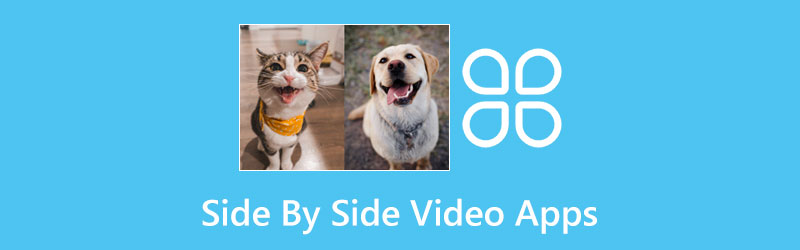
- GIDSENLIJST
- Deel 1: Beste apps om video's naast elkaar te plaatsen
- Deel 2: Side-by-Side video-app voor desktop [Bonustip]
- Deel 3: Veelgestelde vragen over de Side-by-Side Video-app
Deel 1: Beste apps om video's naast elkaar te plaatsen
Hieronder maakt u kennis met de vier beste naast elkaar geplaatste video-apps met gedetailleerde functies. Sommige apps richten zich alleen op videocollage, terwijl andere uw alles-in-één oplossing kunnen zijn met veel andere videobewerkingsfuncties. Ongeacht hun verschillen, deze apps kunnen u allemaal helpen om succesvol en efficiënt een videocollage te maken. Blijf verkennen en uiteindelijk zul je degene vinden die je nodig hebt.
1. iMovie [iOS]
Als gratis video-editor voor iOS en Mac, iMovie is ook een eenvoudige side-by-side video-app voor uw behoeften op gesplitst scherm. Omdat het al vooraf op uw Apple-apparaat is geïnstalleerd, kunt u er snel toegang toe krijgen en de Gesplitst scherm functie voor uw video eenvoudig. Daarnaast kun je in deze app ook je video's bewerken nadat je het side-by-side effect hebt gebruikt.
Belangrijkste kenmerken:
◆ Bied verschillende overgangen aan voor uw videoclips.
◆ Ondersteuning van verschillende videoformaten.
◆ Geef een eenvoudige lay-out van het bewerkingsscherm weer.
◆ Bied volledige gratis bewerkingsfuncties en -functies.
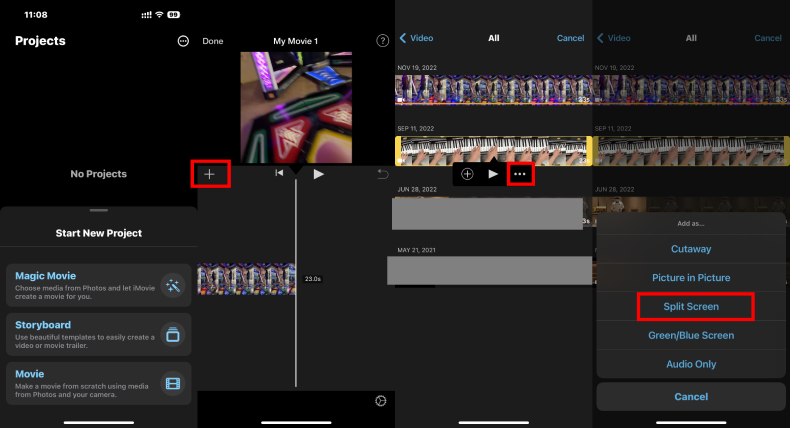
2. Video samenvoegen – naast elkaar [Android]
Video samenvoegen is een eenvoudige Android-applicatie die uw video samenvoegt of collages maakt voor zij-aan-zij-effecten. Wanneer u deze side-by-side video-app gebruikt, kunt u snel twee video's naast elkaar samenvoegen en ze tegelijkertijd laten afspelen. Het nadeel van deze app is dat je slechts twee video's kunt verbinden. Als je meer hoeken of videoclips hebt, dan is deze app niet geschikt voor jou.
Belangrijkste kenmerken:
◆ Deel je uiteindelijke video op sociale media.
◆ Collage twee video's snel naast elkaar.
◆ Bied slechts één gesplitste schermindeling aan.
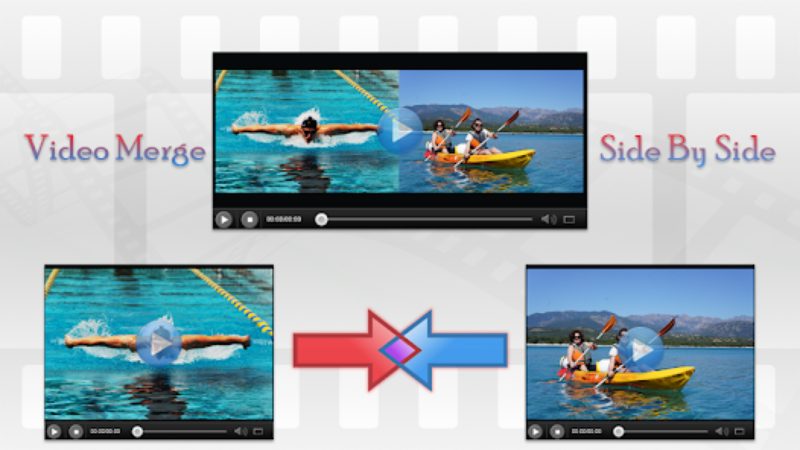
3. Videocollage en fotoraster [iOS]
Videocollage en fotoraster is ook een gespecialiseerde side-by-side video-app. Het voordeel van het installeren van een dergelijke app is dat u uitstekende diensten kunt verkrijgen met veel goed ontworpen voorinstellingen die aan uw specifieke eisen zullen voldoen. Zodra u deze app uit de App Store op uw iPhone ontvangt, ziet u veel lay-out- en aanpassingsopties. Ondertussen kun je de samengevoegde video's ook bewerken, bijvoorbeeld muziek toevoegen aan de video's.
Belangrijkste kenmerken:
◆ Wijzig de achtergrond van uw zij-aan-zij-video.
◆ Pas talloze sjablonen toe voor uw videocollage.
◆ Pas de stijl van uw video's eenvoudig aan.
◆ Upload maximaal vier video's om tegelijkertijd af te spelen.

4. PicPlayPost-collage, diavoorstelling [Android en iOS]
PicPlayPost-collage, diavoorstelling is een relatief meer compatibele side-by-side video-app omdat je deze app altijd op Android en iPhone kunt vinden. Bovendien krijgt u prachtige collage-indelingen die zijn ontworpen voor verschillende scenario's en thema's. Andere bewerkingsfuncties zoals overgangen zijn ook beschikbaar in deze app. Deze app kan video's naast elkaar plaatsen, leuke GIF's maken en je vergrendelingsscherm aanpassen.
Belangrijkste kenmerken:
◆ Maak spannende videocollages binnen handbereik.
◆ Pas de lay-out van de collagesjabloon aan zodat deze bij de video's past.
◆ Sta videoproducties van maximaal 5 minuten toe.
◆ Bied specifieke sjablonen aan voor uw Acapella-video's.
◆ Bewaar gratis bronnen zoals GIF's en muziek.
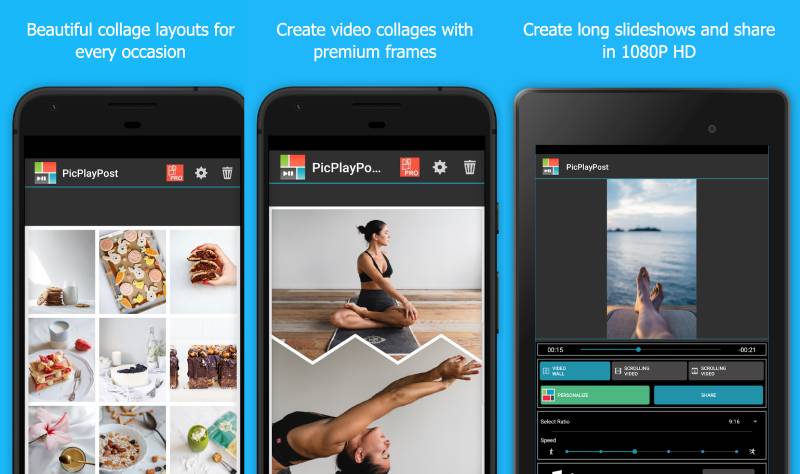
Deel 2: Side-by-Side video-app voor desktop [Bonustip]
Bekijk de bonustip met ArkThinker Video Converter Ultimate, met fantastische bewerkingsfuncties, waaronder functies voor gesplitst scherm en diverse sjablonen. Je kunt meer ontdekken en je creativiteit naar een hoger niveau tillen. Behalve fraaie sjablonen die voor verschillende scenario's of platforms zijn gemaakt, vindt u hieronder ook andere ingewikkelde functies in deze zij-aan-zij video-app voor desktops. Bovendien kunt u met de snelle services van Video Converter Ultimate eenvoudig geweldige video's maken, zoals sportvideo's, acapella-zang, enz.
- Schakel aangepaste achtergronden in voor videocollages.
- Ondersteuning van talloze verschillende videoformaten.
- Collagevideo met verschillende stijlen van structuren.
- Bied een gratis proefperiode aan om video's van 5 minuten te koppelen.
Hoe u het scherm kunt splitsen met de Side-by-Side video-app op het bureaublad
Download en installeer eerst het programma gratis op uw bureaublad. Start het daarna vanaf uw bureaublad. Klik vervolgens op de Collage knop op de hoofdinterface. Onder de Sjabloon sectie, kies een beeldverhouding uit de eerste vervolgkeuzelijst.

Je kunt een lay-out kiezen en op het pluspictogram hierboven klikken om je video's te uploaden. Je kunt maximaal dertien video's uploaden en ze tegelijkertijd op één scherm laten afspelen. Vervolgens kunt u een nieuwe achtergrond instellen door op de vervolgkeuzelijst Rand te klikken om de stijl en kleur te wijzigen.
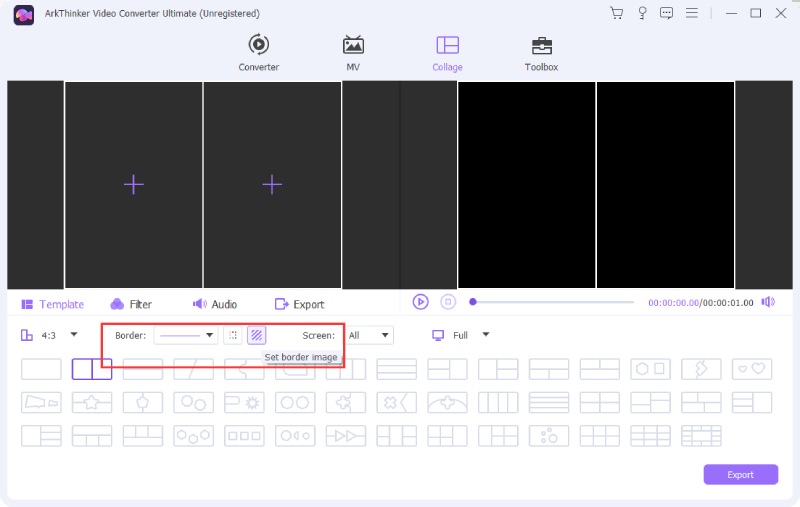
Daarna kunt u uw audio ook wijzigen via de Audio of pas het volume van de huidige audio aan. Naar maak een collage van de video en sla het laatste werk op uw computer op, klik op de Exporteren om een doelmap te kiezen en klik op de Start exporteren knop om te beginnen met exporteren.

Deel 3: Veelgestelde vragen over de Side-by-Side Video-app
Hebben de aanbevolen side-by-side video-apps watermerken?
Nee dat doen ze niet. De hierboven genoemde apps voor mobiele telefoons zijn gratis en voegen geen watermerken toe aan uw uiteindelijke videocollage.
Kan ik Instagram gebruiken als een side-by-side video-app?
Nee, dat kan niet. Hoewel Instagram een lay-outfunctie in Story heeft, is deze alleen bedoeld voor afbeeldingen en kun je geen video's uploaden om een videocollage te maken.
Kan ik de videostructuur in de side-by-side video-apps wijzigen?
Ja, dat kan. Alleen de Video Merge-app heeft een vaste structuur. Met de overige apps kunnen gebruikers de videostructuur wijzigen in een structuur van boven naar beneden of van links naar rechts.
Conclusie
Met deze aanbevolen naast elkaar geplaatste video-editors en apps kun je eenvoudig twee of meer video's combineren en ze samen op één scherm afspelen. Het maken van een videocollage wordt gemakkelijker voor een beginner met de fraaie sjablonen in deskundige side-by-side video-apps. Je kunt nog steeds je fantasie gebruiken om fantastisch werk te leveren zonder al te veel expertise of bewerkingsvaardigheden. Kies een geschikte app en begin vanaf hier.
Wat vind je van dit bericht? Klik om dit bericht te beoordelen.
Uitstekend
Beoordeling: 4.9 / 5 (gebaseerd op 174 stemmen)
Relatieve artikelen
- Bewerk video
- 5 beste muziektag-editors voor iPhone, Android, pc en Mac
- Onbevooroordeelde recensie van een van de beste muziektagbewerkingssoftware Mp3tag
- Top 6 video-editors met gesplitst scherm die u moet missen op Windows en Mac
- Metagegevens verwijderen uit video's, foto's en mp3-bestanden
- Top 6 MP3-tag-editors voor het eenvoudig bewerken van metagegevens van audiobestanden
- Top 5 bestandsdatumwisselaars die u niet mag missen op pc's en Mac
- Top 5 metadata-extractors beschikbaar voor Windows en Mac
- Een video stabiliseren in première, VCU en gratis online
- Hoe u de videokwaliteit kunt verbeteren en een wazige video kunt repareren
- 5 beste videoresolutieconverters voor verschillende platforms



